Page 1
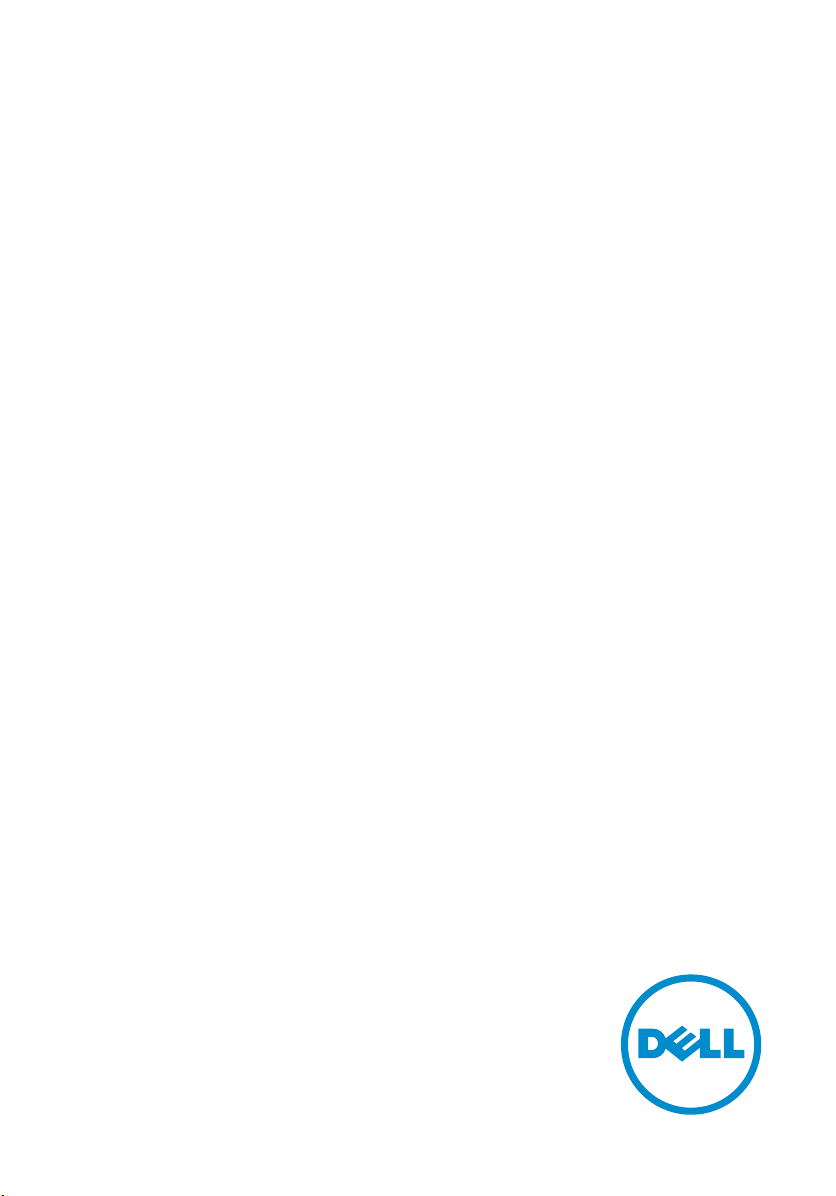
XPS 12
Руководство пользователя
Модель компьютера: XPS 12 9250
нормативная модель: T02H
нормативный тип: T02H001
Page 2
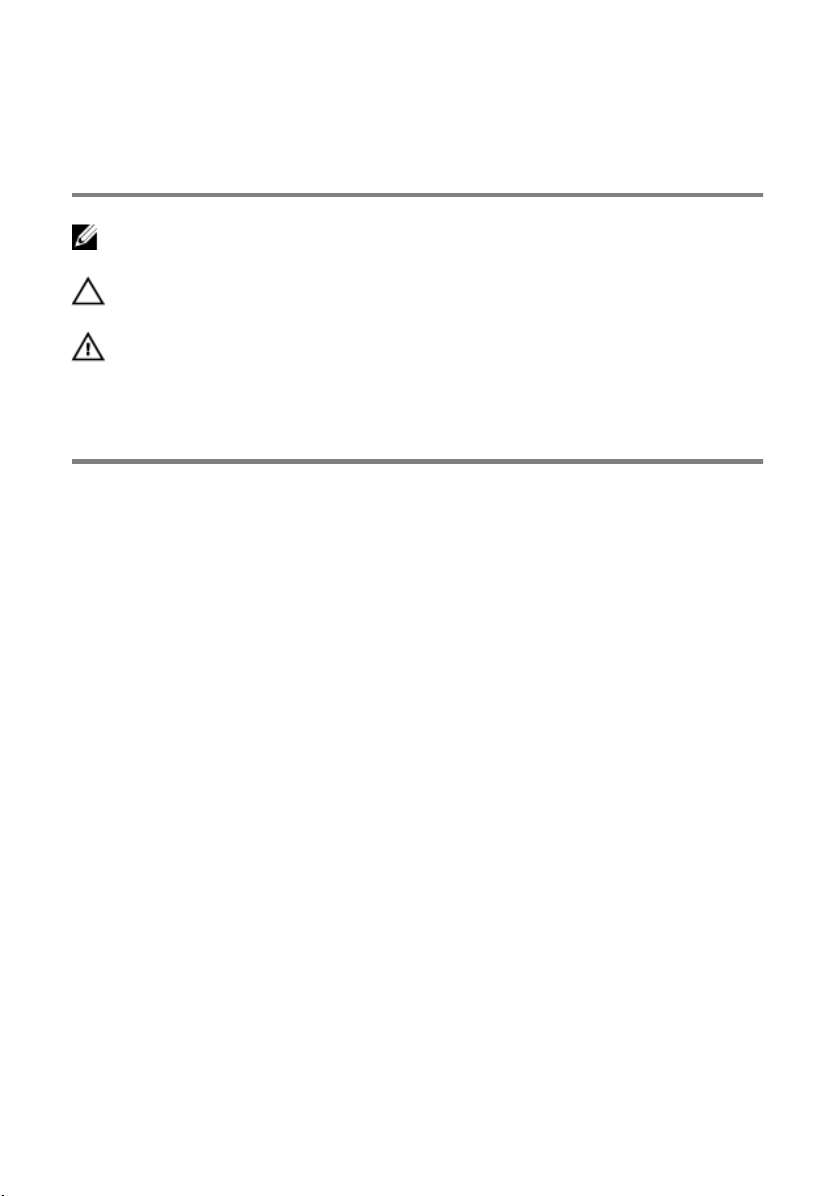
Примечания, предупреждения и
предостережения
ПРИМЕЧАНИЕ: ПРИМЕЧАНИЕ содержит важную информацию, которая
поможет использовать планшет более эффективно.
ОСТОРОЖНО: ПРЕДУПРЕЖДЕНИЕ. Указывает на опасность повреждения
оборудования или потери данных и подсказывает, как этого избежать.
ПРЕДУПРЕЖДЕНИЕ: Указывает на риск повреждения оборудования,
получения травм или на угрозу для жизни.
© Dell Inc., 2016 г. Все права защищены. Данное изделие защищено законодательством США и
международным законодательством в области защиты авторского права и интеллектуальной
собственности. Dell и логотип Dell являются товарными знаками корпорации Dell в США и/или в
других странах. Прочие товарные знаки и наименования, упомянутые в данном документе, могут
являться товарными знаками соответствующих компаний.
2016 - 03
Ред. A01
Page 3
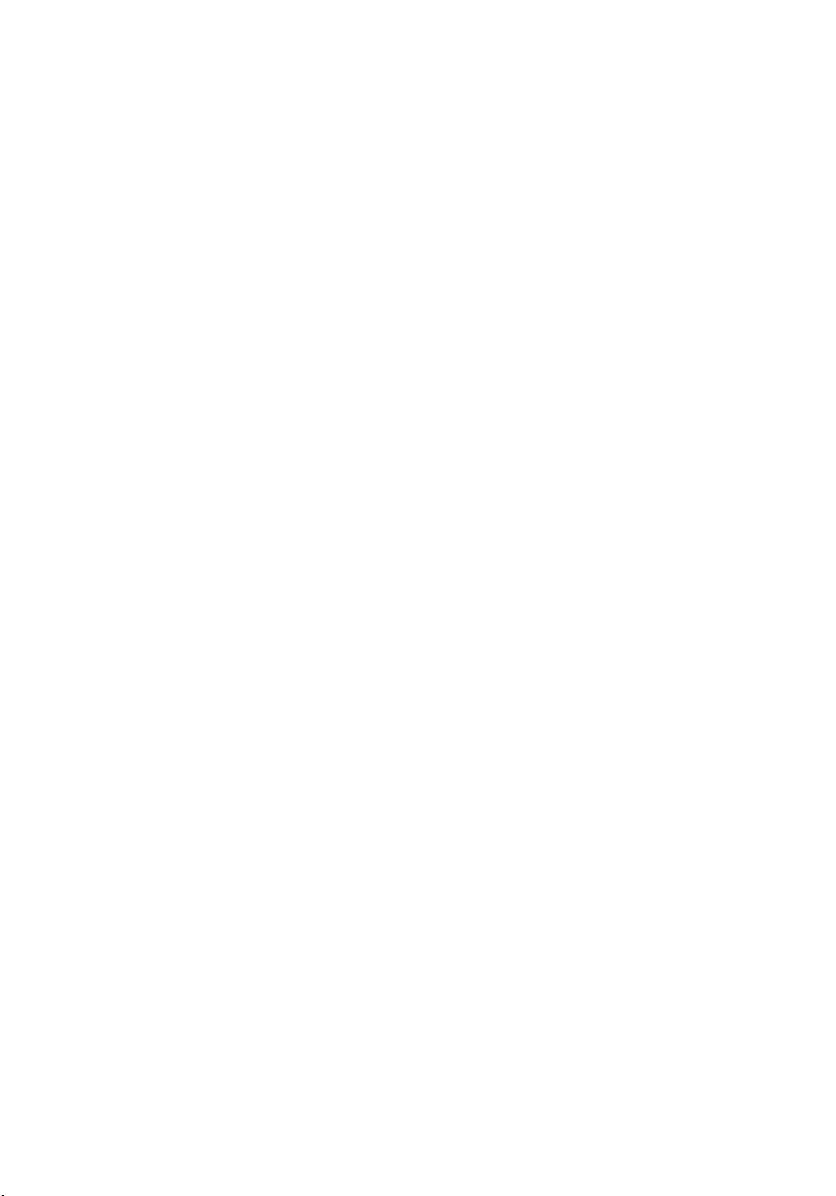
Содержание
Элементы планшета.................................................................... 5
Дополнительные устройства......................................................8
Элементы клавиатуры......................................................................................... 8
Настройка планшета................................................................... 9
Зарядка планшета................................................................................................9
Включение планшета........................................................................................ 10
Установка карты памяти microSD.................................................................... 10
Извлечение карты памяти microSD...................................................................11
Установка карты micro-SIM (дополнительно).................................................. 12
Извлечение карты micro-SIM (дополнительно).................................................12
Использование гарнитуры................................................................................. 13
Использование планшета......................................................... 15
Выключение планшета...................................................................................... 15
Использование кнопки питания на начальном экране..................................15
С помощью кнопки питания........................................................................ 15
Отключение экрана........................................................................................... 15
Использование кнопки питания на начальном экране..................................15
С помощью кнопки питания........................................................................ 15
Начальный экран............................................................................................... 15
Wi-Fi................................................................................................................. 16
Включение и отключение Wi-Fi.................................................................. 16
Подключение к сети.................................................................................... 16
Настройка широкополосной мобильной связи (дополнительно)........................ 17
Bluetooth..........................................................................................................17
Включение и выключение Bluetooth ......................................................... 17
Соединение с устройствами Bluetooth....................................................... 17
Ориентация экрана............................................................................................ 18
3
Page 4
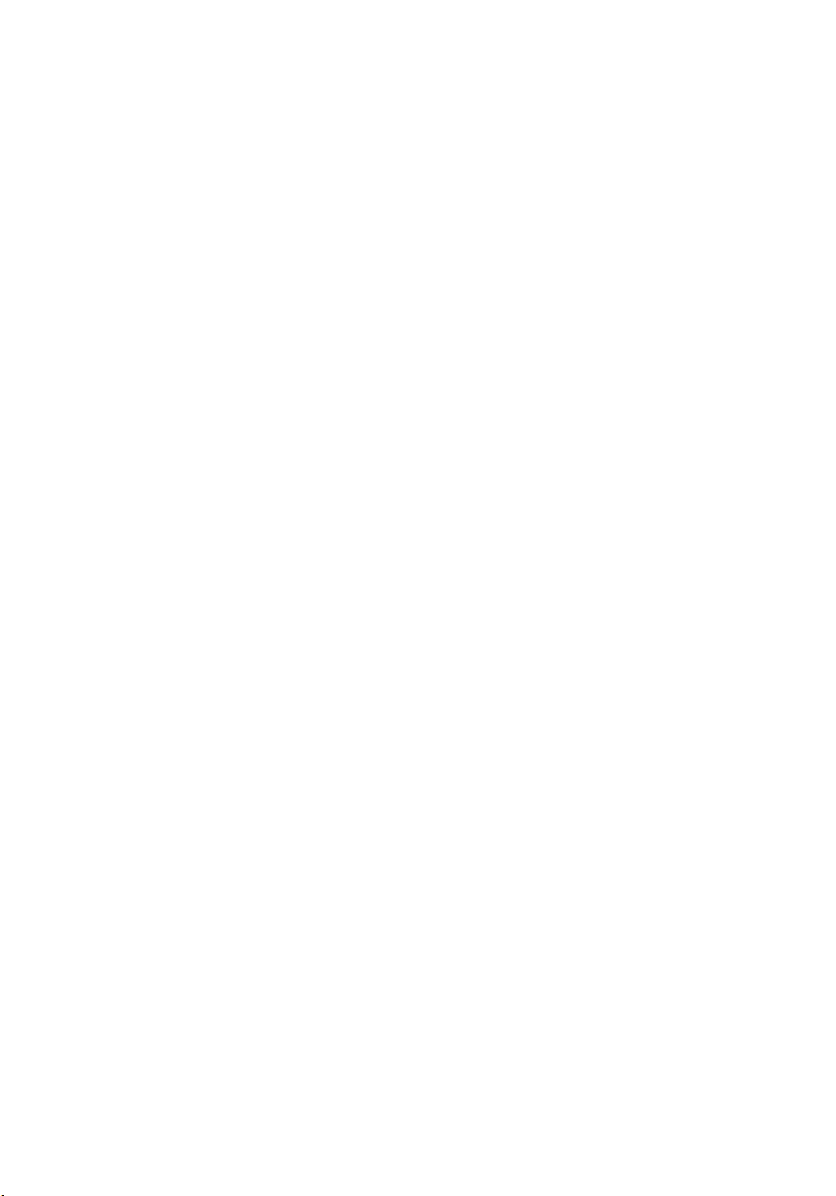
Блокировка и разблокировка ориентации экрана.........................................18
Регулировка яркости экрана.............................................................................. 18
Калибровка сенсорного экрана..........................................................................18
Синхронизация планшета..................................................................................18
Восстановление операционной системы............................................................19
Сброс планшета...........................................................................................19
Жесты............................................................................................................... 20
Подключение планшета к док-станции.............................................................22
Отсоединение планшета от док-станции...........................................................25
Вход в программу настройки BIOS.........................................26
С помощью клавиатуры.................................................................................... 26
Без клавиатуры................................................................................................. 26
Технические характеристики.................................................. 27
Устранение неполадок...............................................................31
Неисправности батареи..................................................................................... 31
Неисправности сети.......................................................................................... 32
Touchscreen problem.....................................................................................33
Системные неисправности................................................................................ 34
Получение справки ...................................................................35
Материалы для самостоятельного разрешения вопросов.................................. 35
Обращение в компанию Dell....................................................37
Нахождение метки обслуживания и кода экспресс-
обслуживания.............................................................................38
4
Page 5
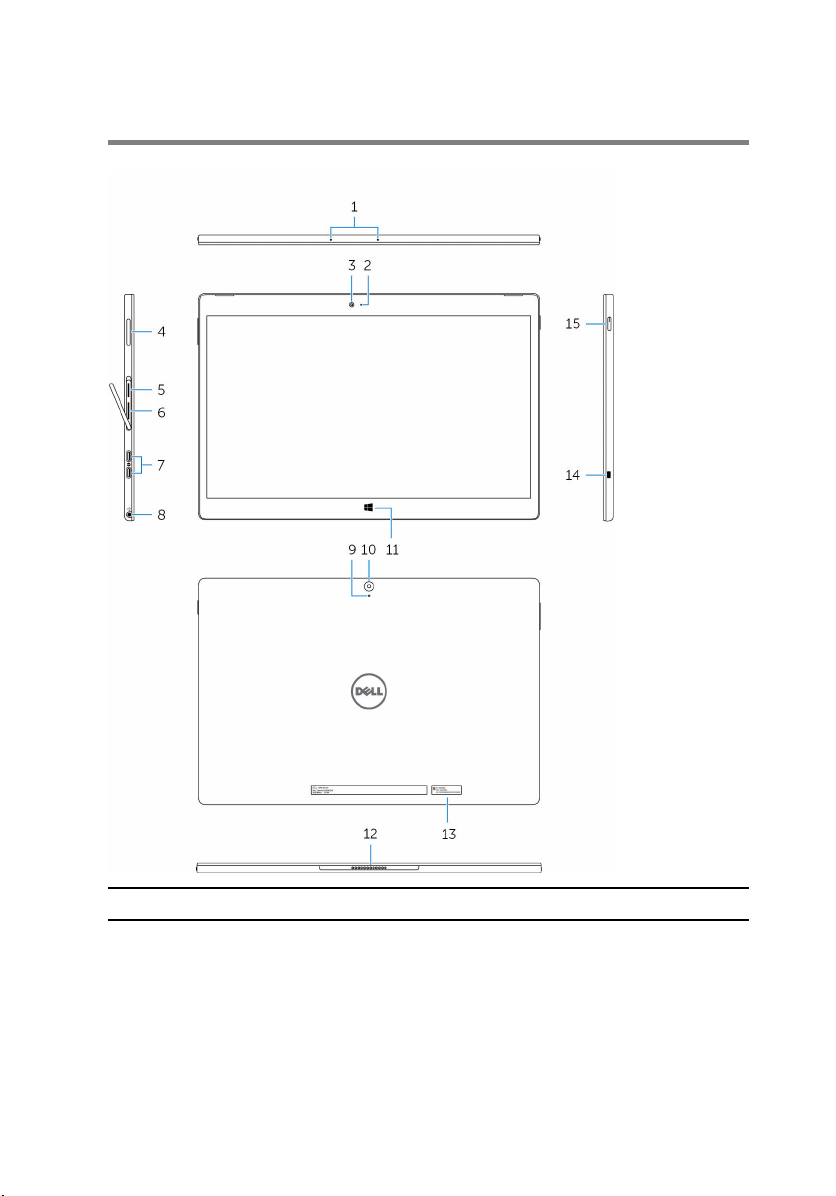
Элементы планшета
Элемент
1. Микрофоны (2) Обеспечивается ввод звука для записи
звука, голосовых вызовов и т.д.
2. Индикатор состояния передней
камеры
Включается при использовании передней
камеры.
5
Page 6
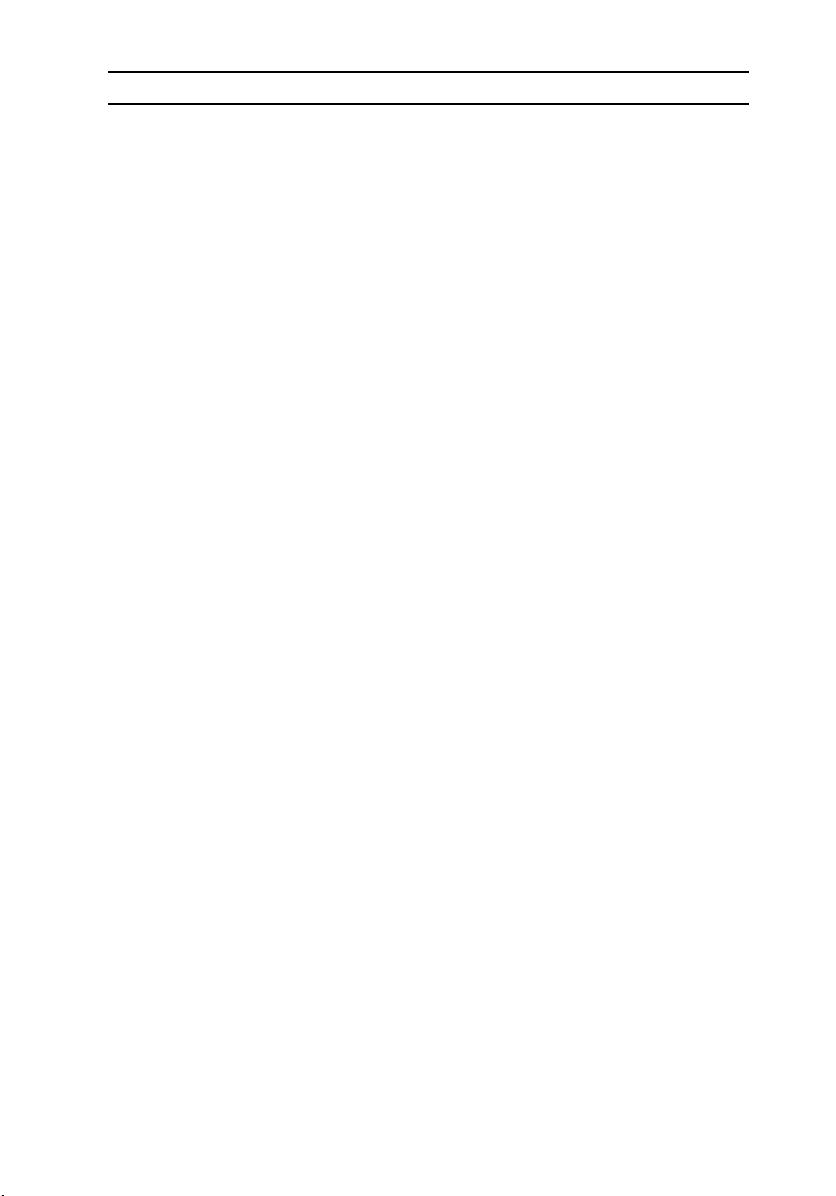
Элемент
3. Передняя камера Позволяет использовать видеочат,
снимать фотографии и вести видеозапись.
4. Кнопки управления громкостью
(2)
5. Гнездо для карты памяти
microSD
6. Гнездо для карты micro-SIM
(дополнительно)
7. Порты Thunderbolt 3 (USB-C)/
порты для зарядки (2)
8. Порт для наушников Подключение наушников, микрофона или
9. Микрофон Обеспечивается ввод звука для записи
10. Камера заднего вида Позволяет использовать видеочат,
11. Кнопка Windows
Позволяют увеличить или уменьшить
громкость.
Установка карты памяти microSD
позволяет расширить емкость хранения
данных на планшете. Планшет
поддерживает карты памяти microSD с
емкостью до 128 ГБ.
Установка карты micro-SIM позволяет
подключиться к широкополосной сети
мобильной связи.
Поддержка USB 3.1 Gen 2, DisplayPort
через USB-C и Thunderbolt 3.
Обеспечивается скорость передачи
данных до 10 Гбит/с для USB 3.1 Gen 2
и до 40 Гбит/с для Thunderbolt 3.
Подключение адаптера питания
обеспечивает питание планшета и
зарядку батареи.
наушников и микрофона (гарнитуры).
звука, голосовых вызовов и т.д.
снимать фотографии и вести видеозапись.
• Нажатием кнопки открывается
начальный экран Windows.
• Быстрый доступ к последним
использовавшимся приложениям или
недавно использовавшимся экранам.
12. Контакты планшета для
подключения к док-станции
6
Подключение планшета к клавиатурной
док-станции.
Page 7
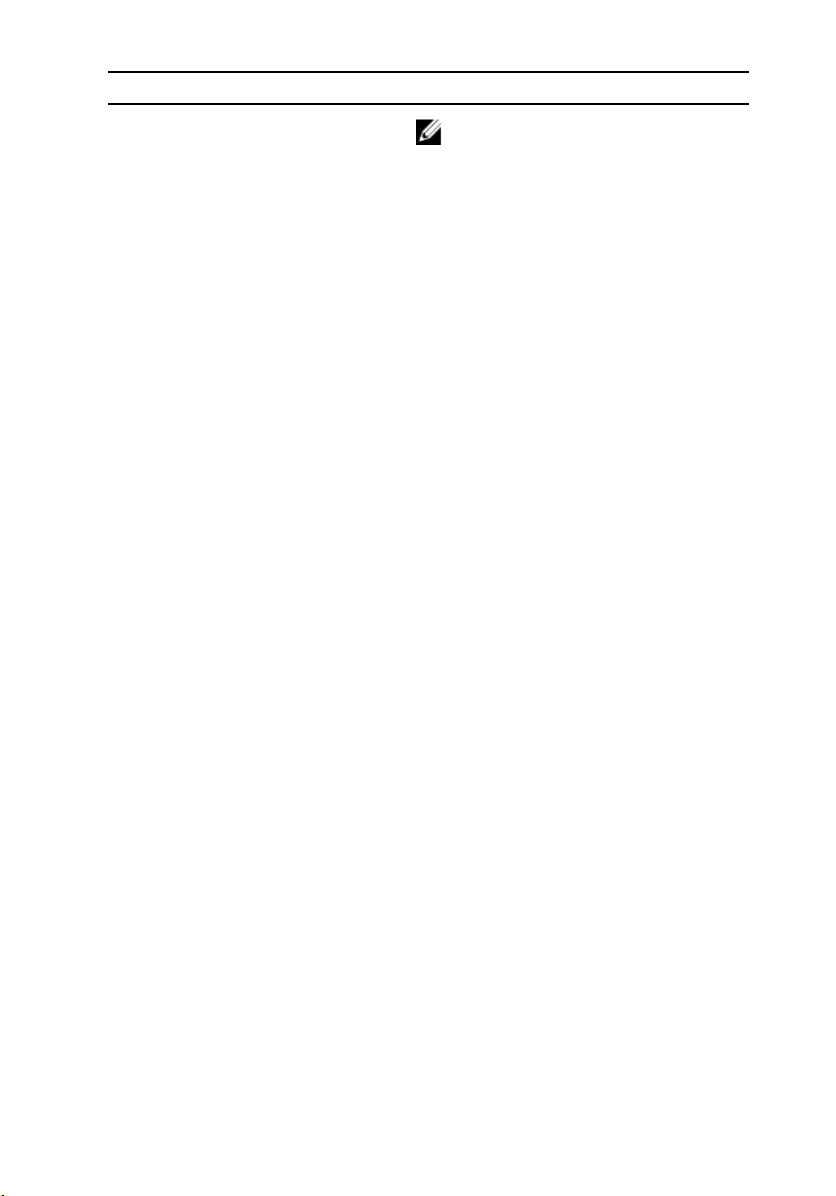
Элемент
ПРИМЕЧАНИЕ: Если контакты
планшета были совмещены с
контактами клавиатурной докстанции правильно, то на 2 секунды
включится подсветка клавиатуры.
13. Наклейка метки обслуживания Содержит метку обслуживания и код
экспресс-обслуживания, необходимое
для обращения в корпорацию Dell.
14. Гнездо защитного троса Служит для подключения защитного
троса с целью предотвращения
несанкционированного перемещения
планшета.
15. Кнопка питания
• Нажмите, чтобы включить планшет,
если он выключен или находится в
спящем режиме.
• Нажмите, чтобы отключить экран.
7
Page 8
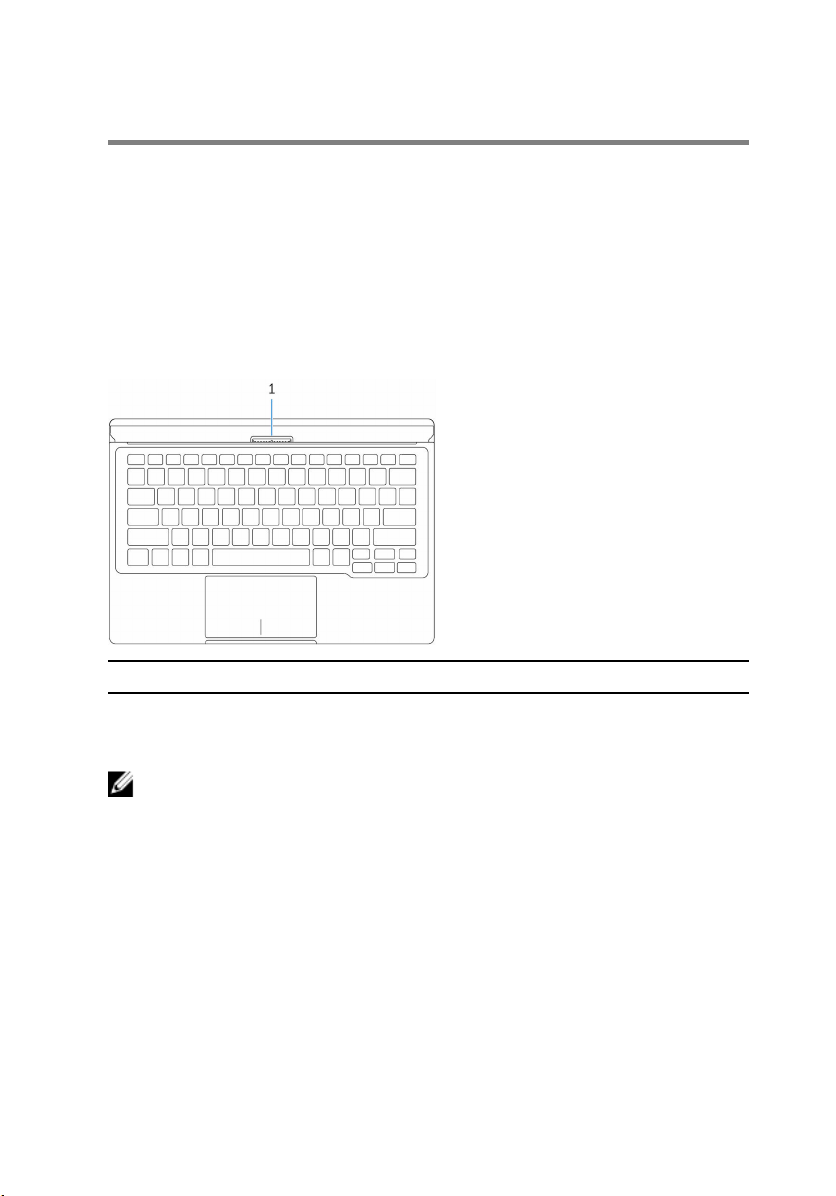
Дополнительные устройства
Планшет поддерживает следующие дополнительные устройства:
• клавиатуру Dell
• подставку-обложку Dell Premier Magnetic Folio
Элементы клавиатуры
Элемент
1. Контакты клавиатурной док-
станции
Обеспечивается подключение планшета к
док-станции
ПРИМЕЧАНИЕ: Если контакты планшета были совмещены с контактами
клавиатурной док-станции правильно, то на 2 секунды включится
подсветка клавиатуры.
8
Page 9
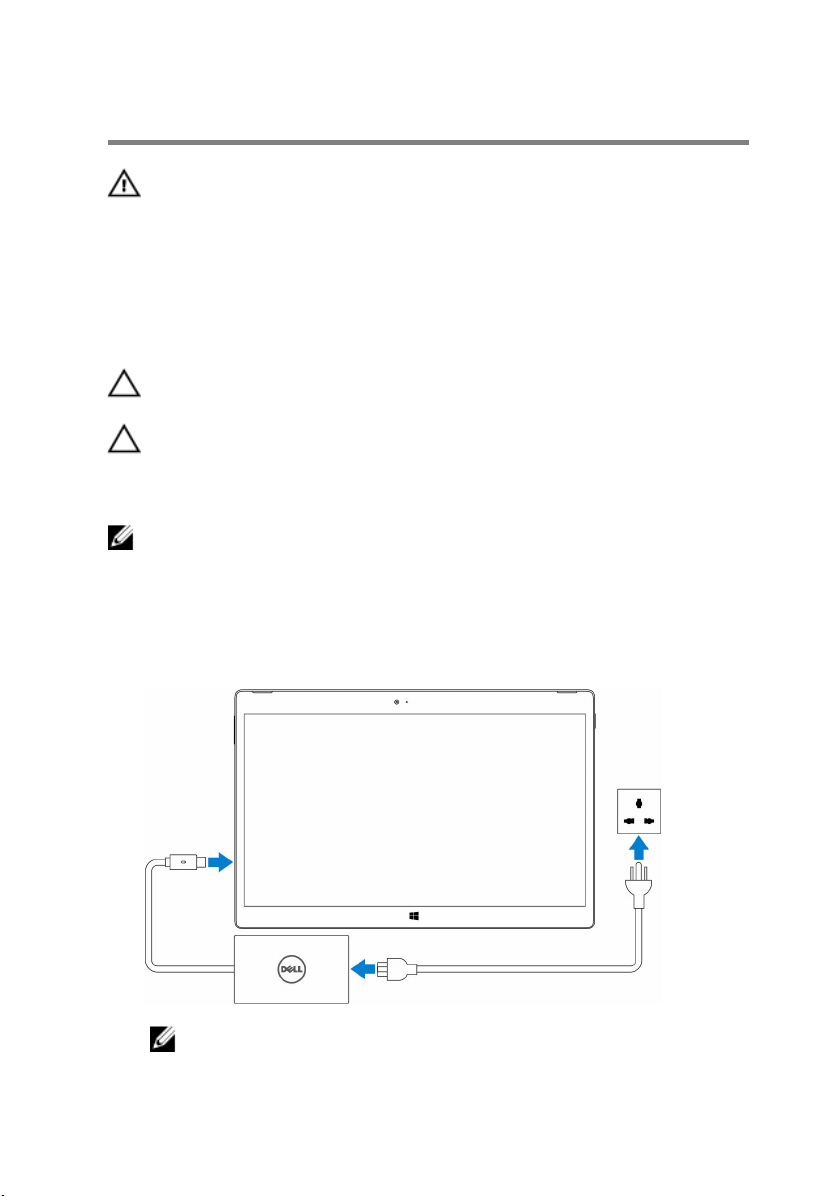
Настройка планшета
ПРЕДУПРЕЖДЕНИЕ: Перед тем как приступить к выполнению
инструкций данного раздела, ознакомьтесь с указаниями по технике
безопасности, прилагаемыми к планшету. Дополнительные
рекомендации см. на сайте
Зарядка планшета
ОСТОРОЖНО: Заряжайте батарею при температуре окружающей
среды от 0 до 35 °C (от 32 до 95 °F).
ОСТОРОЖНО: Для зарядки планшета используйте только
прилагаемый адаптер питания. Использование несанкционированных
адаптеров и кабелей питания может привести к серьезному
повреждению планшета.
ПРИМЕЧАНИЕ: Планшет может поставляться с частично заряженной
батареей.
1 Подключите кабель питания к адаптеру питания.
2 Подключите адаптер питания к порту адаптера питания на планшете.
3 Подключите адаптер питания к электросети и заряжайте планшет, пока
батарея не зарядится полностью.
www.dell.com/regulatory_compliance.
ПРИМЕЧАНИЕ: Зарядка полностью разряженной батареи занимает
примерно 4–5 часов.
9
Page 10
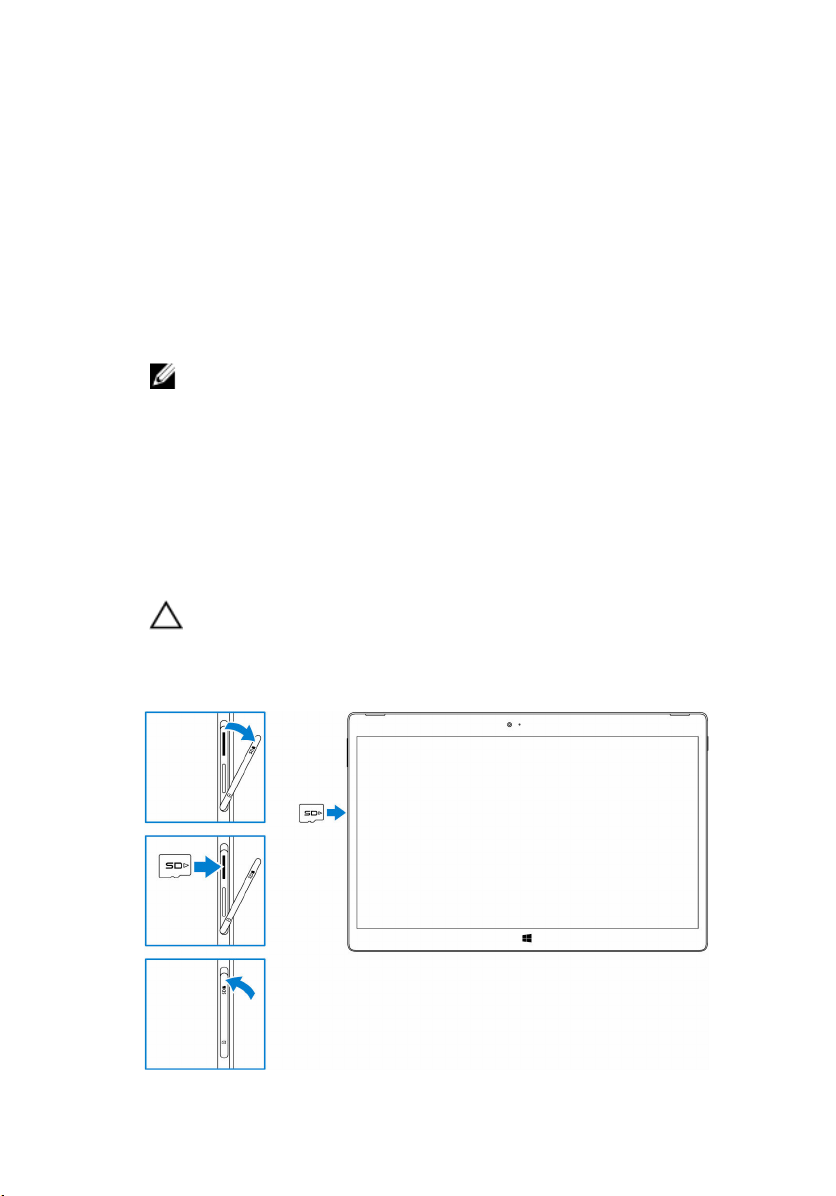
Включение планшета
При первом включении планшета необходимо выполнить настройку ОС
Windows, чтобы начать работу с планшетом. Для получения дополнительной
информации см. «Краткое руководство пользователя», поставляемое с
планшетом.
1 Чтобы включить планшет, нажмите и удерживайте кнопку питания в течение
2 секунд. Появится экран блокировки.
2 Проведите пальцем от нижней части экрана, чтобы перейти к экрану входа в
систему, а затем введите пароль для входа в ОС Windows.
ПРИМЕЧАНИЕ: Если экран входа не активирован, после экрана
блокировки появится начальный экран.
Если отображается начальный экран Windows, планшет готов к
использованию.
Установка карты памяти microSD
1 Откройте крышку гнезда и найдите гнездо для карты памяти microSD.
ОСТОРОЖНО: Убедитесь в том, что карта microSD повернута, как
показано на изображении.
2 Вставьте карту microSD в гнездо до щелчка.
3 Закройте крышку гнезда.
10
Page 11
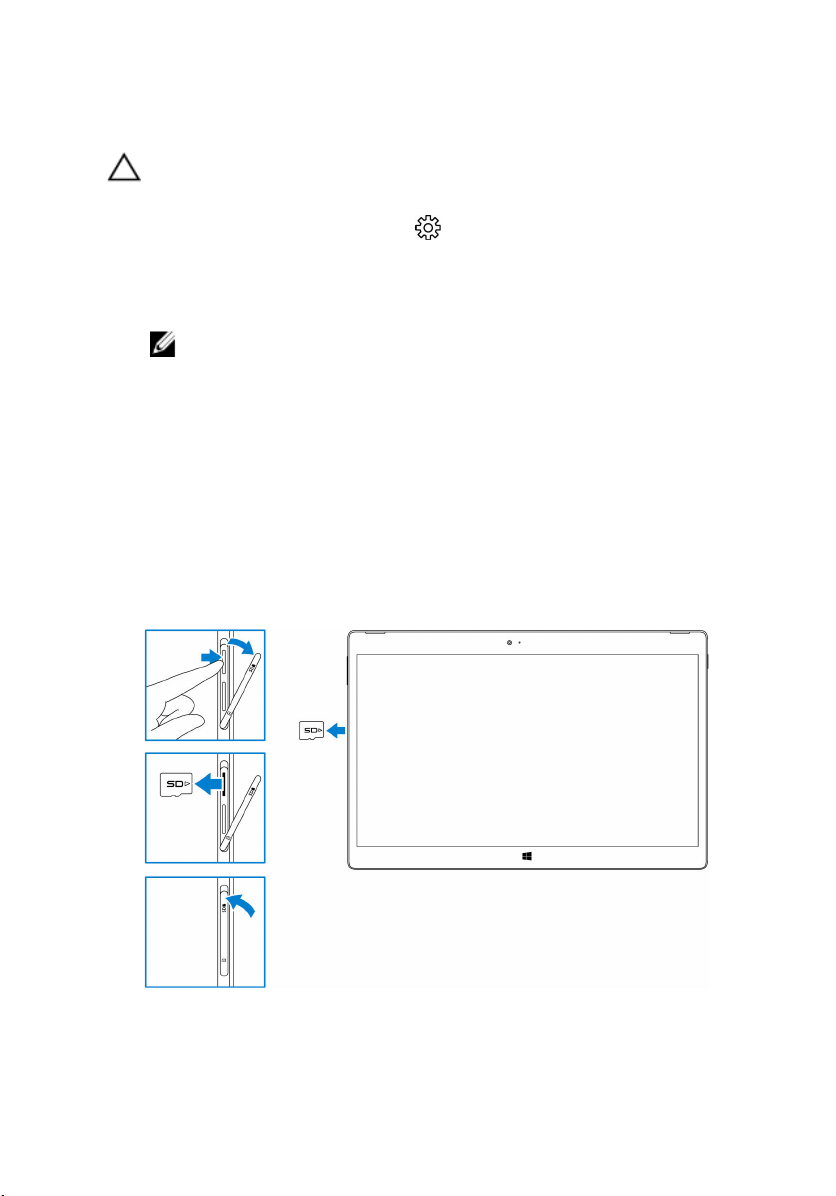
Извлечение карты памяти microSD
ОСТОРОЖНО: Извлечение карты microSD во время ее использования
может привести к потере данных или ошибкам приложения.
1 Коснитесь пункта Все параметры → Устройства→ Подключенные
устройства.
2 В разделе Подключенные устройства нажмите пункт «Карта SD», а затем
нажмите Удалить устройство.
ПРИМЕЧАНИЕ: Если появится сообщение с предупреждением о том,
что карта microSD не может быть удалена, убедитесь, что все операции
записи данных на карту памяти microSD завершены.
На экране появится сообщение, что карта microSD может быть безопасно
извлечена.
3 Откройте крышку гнезда.
4 Нажмите карту microSD, чтобы глубже вдавить ее в гнездо, а затем
отпустите.
Карта microSD выдвинется из гнезда.
5 Извлеките карту microSD из гнезда.
6 Закройте крышку гнезда.
11
Page 12
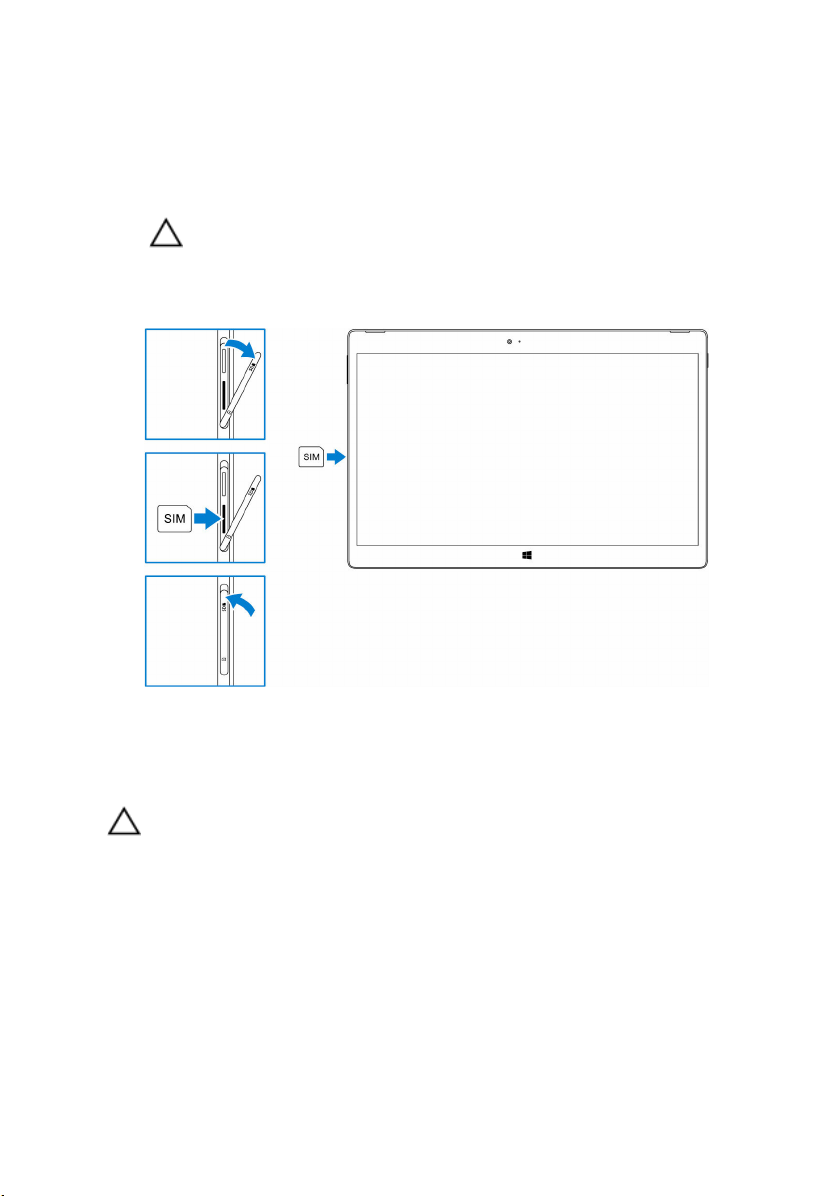
Установка карты micro-SIM (дополнительно)
1 Откройте крышку гнезда и найдите гнездо для карты micro-SIM.
ОСТОРОЖНО: Убедитесь в том, что карта micro-SIM повернута,
как показано на изображении.
2 Вставьте карту micro-SIM в соответствующее гнездо до щелчка.
3 Закройте крышку гнезда.
Извлечение карты micro-SIM (дополнительно)
ОСТОРОЖНО: Извлечение карты micro-SIM во время ее
использования может привести к потере данных или ошибкам
приложения.
1 Откройте крышку гнезда.
2 Нажмите на карту micro-SIM, чтобы глубже вдавить ее в гнездо, а затем
отпустите.
Карта micro-SIM выдвинется из гнезда.
3 Извлеките карту micro-SIM из гнезда.
12
Page 13

4 Закройте крышку гнезда.
Использование гарнитуры
ПРЕДУПРЕЖДЕНИЕ: Прослушивание громкой музыки в течение
длительного времени может привести к потере слуха.
К порту гарнитуры на планшете можно подключить гарнитуру, наушники,
микрофон или другое аудиооборудование.
1 Подключите гарнитуру к порту гарнитуры на планшете.
13
Page 14

2 Наденьте гарнитуру и настройте громкость до требуемого уровня. При
использовании приложений с голосовыми функциями настройте микрофон.
ПРИМЕЧАНИЕ: При подключении аудиоустройства к порту
гарнитуры встроенный динамик на планшете автоматически
отключается.
ОСТОРОЖНО: Чтобы предотвратить повреждение гарнитуры при
отключении от планшета, тяните за разъем, а не за провод.
14
Page 15

Использование планшета
ПРИМЕЧАНИЕ: Подробные сведения о работе в системе Windows см. в
разделе Справка.
Выключение планшета
Использование кнопки питания на начальном экране
1 Коснитесь кнопки Пуск.
2 Коснитесь кнопки питания → выберите Завершение работы, чтобы
выключить планшет.
С помощью кнопки питания
1 Нажмите и удерживайте кнопку питания не менее 4 секунд.
2 Проведите пальцем вниз по экрану подтверждения выключения, чтобы
выключить планшет.
Отключение экрана
Использование кнопки питания на начальном экране
1 Коснитесь кнопки Пуск.
2 Коснитесь кнопки питания → Спящий режим, чтобы отключить экран.
ПРИМЕЧАНИЕ: Если планшет находится в режиме ожидания,
нажмите кнопку питания или кнопку Windows, чтобы включить экран.
С помощью кнопки питания
Нажмите кнопку питания, чтобы отключить экран.
Начальный экран
На начальном экране отображаются плитки, которые выступают в качестве
ярлыков установленных приложений.
15
Page 16

ПРИМЕЧАНИЕ: Можно отключить или включить режим планшета с
помощью значка в центре уведомлений. Также можно настроить
автоматическое переключение в режим ПК, когда планшет подключен к
док-станции. В режиме ПК вместо начального экрана отображается меню
«Пуск». Дополнительные сведения о работе в системе Windows см. в
разделе
Плитки на начальном экране изменяются и обновляются в режиме реального
времени, отображая новости и результаты спортивных матчей, погоду,
обновления из социальных сетей и др.
Также можно настроить начальный экран, закрепив избранные приложения в
качестве плиток, установить любимую фотографию в качестве обоев и т.д.
Справка.
Wi-Fi
Включение и отключение Wi-Fi
1 Проведите пальцем от правого края экрана, чтобы открыть центр
уведомлений.
2 Коснитесь , чтобы включить или отключить Wi-Fi.
Подключение к сети
1 Коснитесь значка Wi-Fi в правом нижнем углу экрана.
2 В списке доступных сетей выберите сеть, к которой необходимо
подключиться, и коснитесь Подключить.
16
Page 17

Настройка широкополосной мобильной связи (дополнительно)
1 Нажмите Сеть в нижнем правом углу экрана.
2 В разделе Сотовая связь нажмите на провайдера мобильного
широкополосного доступа, а затем —
3 В дополнительных параметрах нажмите Подключение.
Подключение.
Bluetooth
Включение и выключение Bluetooth
1 Проведите пальцем от правого края экрана, чтобы открыть центр
уведомлений.
2 Коснитесь Bluetooth для включения или отключения функции Bluetooth.
Соединение с устройствами Bluetooth
ПРИМЕЧАНИЕ: Bluetooth-соединение между планшетом и устройствами
Apple не поддерживается.
1 Включите функцию Bluetooth. Дополнительные сведения см. в разделе
Включение и отключение Bluetooth.
2 Проведите пальцем от правого края экрана, чтобы открыть центр
уведомлений.
3 Нажмите и удерживайте кнопку Bluetooth , а затем коснитесь Перейти к
параметрам
4 В списке устройств выберите устройство, с которым необходимо установить
соединение, и коснитесь Связать.
5 При необходимости убедитесь, что пароль Bluetooth, который отображается
на планшете, совпадает с паролем устройства Bluetooth.
6 Подтвердите процесс сопряжения на планшете и на устройстве.
.
ПРИМЕЧАНИЕ: После того как соединение устройства с планшетом
успешно установлено, это устройство будет автоматически
подключаться к планшету при условии, что функция Bluetooth
включена на планшете и на устройстве и они находятся в пределах
зоны действия Bluetooth.
17
Page 18

Ориентация экрана
Для более удобного просмотра ориентация экрана автоматически меняется на
книжную или альбомную в зависимости от того, как расположен планшет. Можно
отключить автоматический поворот экрана и заблокировать экран в режиме
книжной или альбомной ориентации.
ПРИМЕЧАНИЕ: Некоторые приложения не поддерживают
автоматический поворот экрана и предназначены для работы только в одной
ориентации.
Блокировка и разблокировка ориентации экрана
1 Проведите пальцем от правого края экрана, чтобы открыть центр
уведомлений.
2 Коснитесь , чтобы заблокировать или разблокировать ориентацию
экрана.
Регулировка яркости экрана
1 Проведите пальцем от правого края экрана, чтобы открыть центр
уведомлений.
2 Коснитесь значка яркости для регулировки уровня яркости экрана.
Калибровка сенсорного экрана
1 Нажмите и удерживайте кнопку « Пуск » для отображения меню правой
кнопки мыши.
2 Коснитесь пункта Панель управления → Оборудование и звук →
Настройки планшетного ПК.
3 Коснитесь пункта Калибровка.
4 Следуйте инструкциям на экране.
Синхронизация планшета
Если вход в систему на устройствах осуществляется с помощью учетной записи
Майкрософт, автоматически выполняется синхронизация параметров, таких как
параметры Windows и приложений, личные файлы.
18
Page 19

ПРИМЕЧАНИЕ: Для выполнения синхронизации устройства должны быть
подключены к Интернету. Если используется локальная учетная запись, для
выполнения синхронизации необходимо переключиться на учетную запись
Майкрософт. На экране Параметры выберите Учетные записи . На
экране Учетные записи коснитесь Управление учетной записью
Майкрософт
Чтобы настроить параметры синхронизации, выполните следующее.
1 Проведите пальцем от правого края экрана, чтобы открыть центр
уведомлений.
2 Выберите Все параметры .
3 На экране Учетные записи коснитесь Синхронизация настроек, чтобы
просмотреть параметры синхронизации данных и настроек.
, чтобы переключиться на учетную запись Майкрософт.
Восстановление операционной системы
ОСТОРОЖНО: Восстановление операционной системы приводит к
удалению всех данных на жестком диске и удалению всех программ и
драйверов, установленных после приобретения планшета. Перед
использованием данной функции, создайте резервную копию данных,
если это возможно.
Эта функция восстанавливает операционную систему на планшете к состоянию на
момент приобретения планшета. Используйте эту функцию только в том случае,
если устройство не отвечает, ведет себя непредсказуемым образом или имеются
другие проблемы, связанные с программным обеспечением.
Сброс планшета
ОСТОРОЖНО: Прежде чем продолжить, выполните резервное
копирование всех необходимых данных.
Можно выполнить сброс, чтобы восстановить исходное состояние планшета, либо
можно выбрать вариант сохранения файлов.
1 Проведите пальцем от правого края экрана, чтобы открыть центр
уведомлений.
2 Выберите Все параметры → Обновление и безопасность →
Восстановление.
3 В разделе Вернуть компьютер в исходное состояние коснитесь кнопки
Начать.
19
Page 20

4 Выберите Сохранить мои файлы или Удалить все.
ПРИМЕЧАНИЕ: Параметр Сохранить мои файлы позволяет удалить
приложения и параметры, но сохранить личные файлы. Если выбрать
Удалить все, все личные файлы, приложения и параметры будут
удалены.
5 Следуйте инструкциям на экране.
Жесты
Жесты Функции:
Прикосновение
Аккуратно коснитесь экрана
кончиком пальца.
• Выбор элементов на экране, включая
параметры, записи, изображения и
значки.
• Запуск приложений.
• Нажатие кнопок на экране.
• Ввод текста с помощью экранной
клавиатуры.
Касание и удержание
Коснитесь и удерживайте палец
на экране.
Перетаскивание
1 Коснитесь и удерживайте
палец на объекте экрана.
2 Держа палец на экране,
передвиньте палец в
необходимую точку.
3 Уберите палец от экрана,
чтобы зафиксировать объект.
20
• Отображение подробной информации об
элементе.
• Открытие контекстного меню элемента
для выполнения дальнейших действий.
Перемещение объектов на экране, например
изображений или значков.
Page 21

Жесты Функции:
Сдвиг по вертикали или
горизонтали
Проведите пальцем по экрану в
вертикальном или
горизонтальном направлении.
Увеличение масштаба
Коснитесь экрана двумя пальцами
и раздвиньте пальцы в разные
стороны.
Уменьшение масштаба
Коснитесь экрана двумя пальцами
и сдвиньте пальцы друг к другу.
• Прокрутка начального экрана, вебстраниц, списков, записей, фотографий,
контактов и др.
• Завершение работы приложения
(сдвиньте окно приложения в нижнюю
часть экрана).
Увеличение изображения или вебстраницы.
Уменьшение изображения или вебстраницы.
Поворот
Коснитесь экрана двумя (или
несколькими) пальцами и
сдвиньте пальцы по часовой
Поворот объекта на 90 градусов.
21
Page 22

Жесты Функции:
стрелке или против часовой
стрелки.
Подключение планшета к док-станции
1 Установите клавиатуру на подставку-обложку Dell Premier Magnetic Folio.
22
Page 23

2 Совместите контакты планшета с контактами клавиатурной док-станции и
подключите планшет к клавиатурной док-станции.
ПРИМЕЧАНИЕ: Если контакты планшета были совмещены с
контактами клавиатурной док-станции правильно, то на 2 секунды
включится подсветка клавиатуры.
23
Page 24

3 Закройте подставку-обложку Dell Premier Magnetic Folio.
24
Page 25

Отсоединение планшета от док-станции
1 Откройте подставку-обложку Dell Premier Magnetic Folio.
2 Сдвиньте и снимите планшет с клавиатуры и подставки-обложки.
25
Page 26

Вход в программу настройки BIOS
С помощью клавиатуры
1 Подключите планшет к клавиатурной док-станции или подключите к
планшету клавиатуру USB.
2 Нажмите кнопку питания, чтобы включить планшет.
3 Когда появится логотип Dell, нажмите клавишу F2.
Без клавиатуры
1 Нажмите кнопку питания, чтобы включить планшет.
2 После того, как появится логотип Dell, нажмите и удерживайте кнопку
Увеличить громкость.
3 Когда откроется меню загрузки F12, выберите BIOS Setup (Настройка
BIOS), используя кнопку увеличения громкости.
4 Нажмите кнопку уменьшения громкости для входа в программу настройки
BIOS.
26
Page 27

Технические характеристики
Размеры и вес
Толщина 8 мм (0,31 дюйма)
Ширина 291 мм (11,46 дюйма)
Высота 193,1 мм (7,6 дюйма)
Вес (макс.) 0,72 кг (1,59 фунта)
Сведения о системе
Процессор Процессор Intel Core m 6-го поколения
Операционная система Windows 10
ОЗУ LPDDR3
Объем памяти
Память
Тип LPDDR3
Быстродействие 1600 МГц
Поддерживаемые конфигурации 4 и 8 ГБ
Порты и разъемы
Звук Один порт гарнитуры (комбинированный
Карта памяти microSD Одно гнездо для карты microSD
Карта micro-SIM Одно гнездо для карты micro-SIM
Порты Thunderbolt 3 (USB-C)/
порты для зарядки
• 128 ГБ на твердотельном накопителе
• 256 ГБ на твердотельном накопителе
для наушников и микрофона)
(дополнительно)
Два порта Thunderbolt 3 (USB-C)/
порты для зарядки
27
Page 28

Связь
Wi-Fi Два диапазона, 802.11ac
Bluetooth Bluetooth 4.1 LE
Видеоконтроллер
Тип Intel HD Graphics 515
Дисплей
Тип
Разрешение:
FHD 1920 x 1080
UHD 3840 x 2160
Соотношение сторон 16:9
Яркость 400 нт
Угол обзора 85
Контрастность 1500:01
Глубина цвета 16,7 млн
12,5-дюймовый Full HD
12,5-дюймовый ultra HD
Камера
Передняя камера Камера заднего вида
Тип 5 Мп (фиксированный
фокус)
Разрешение:
Неподвижное
изображение
Видео 1920 x 1080 при 30
28
2592 x 1944 3296 x 2520
кадр/с (максимум)
8 Мп (фиксированный
фокус)
3296 x 2520 при 30
кадр/с (максимум)
Page 29

Адаптер питания
Входное напряжение 120–240 В перем. тока
Входная частота 50—60 Гц
Входной ток 1,3 A
Выходной ток 1,5 A
Номинальное выходное напряжение 20 В пост. тока
Диапазон температур:
При работе От 0 до 40 °C (от 32 до 104 °F)
При хранении От -40 °C до 70 °C (от -40 до 158 °F)
Требования к окружающей среде
Диапазон температур:
При работе От 0 до 35 °C (от 32 до 95 °F)
В нерабочем состоянии От 40 до 65 °C (от 40 до 149 °F)
Относительная влажность (макс.):
При работе 10–90% (без конденсации)
В нерабочем состоянии 5–95 % (без образования конденсата)
Высота над уровнем моря (макс., без
давления):
При работе От –15,2 до 3048 м (от -50 до 10 000
футов)
При хранении От –15,2 до 10 668 м (от -50 до 35
000 футов)
Клавиатура
Ширина 269,9 мм (10,63 дюйма)
Высота 104,95 мм (4,13 дюйма)
Толщина 3,85 мм (0,15 дюйма)
Вес 0,55 кг (1,22 фунта)
29
Page 30

Клавиатура
Тип Полноразмерная чиклетная, с
подсветкой клавиш, ход клавиш 1,9 мм
30
Page 31

Устранение неполадок
Неисправности батареи
Неисправность Возможные причины Варианты устранения
Батарея не заряжается Возможно, неплотно
подсоединен кабель.
1 Проверьте кабель,
разъемы и адаптер
питания для
обеспечения
надлежащего
соединения.
2 Проверьте
исправность
розетки, подключив
к ней другое
устройство.
Батарея не заряжается,
когда заряд аккумулятора
составляет 95–99%
Батарея быстро
разряжается, даже если
планшет находится в
режиме ожидания
Температура планшета
ниже 0 °C (32 °F) или
выше 35 °C (95 °F).
Поврежден адаптер
питания или батарея.
Чтобы продлить срок
службы батареи, она
находится в режиме
обслуживания.
Если планшет находится
вне зоны действия сети, к
которой он может
подключиться, он
продолжает посылать
сигналы поиска базовой
станции и разряжает
батарею.
Заряжайте батарею при
температуре
окружающей среды от 0
до 35 °C (от 32 до 95 °F).
Обратитесь в
корпорацию Dell. См.
раздел Обращение в Dell.
• Дайте батарее
разрядиться, пока
заряд не снизится
ниже 95%.
• Перезагрузите
планшет. См. разделы
Выключение
планшета и
Включение планшета.
• Временно отключите
планшет.
• Переместите планшет
в зону доступности
сети, к которой он
может подключиться,
или временно
отключите
31
Page 32

беспроводную связь
на планшете.
• Отключите Wi-Fi или
мобильный
широкополосный
доступ, когда
планшет находится
вне зоны действия
беспроводных сетей.
• Включите режим «В
самолете».
Значения заряда батареи
являются неточными
Батарея полностью
заряжена (заряд
составляет 100%), но
индикатор состояния
зарядки не выключается
Во время зарядки батареи
ее заряд перескакивает с
90 на 100%
Неисправности сети
Неисправность
Не работает соединение
беспроводной сети
Возможные причины Варианты устранения
Беспроводное соединение
не включено.
Беспроводное соединение
не достигает устройства.
• Нажмите и
удерживайте кнопку
питания в течение 10
секунд, чтобы
принудительно
выключить планшет,
и принудите систему
получить новую
точку отсчета для
определения заряда
батареи (не следуйте
обычной процедуре
завершения работы
ОС Windows).
• Выполните полный
цикл зарядки/
разрядки батареи,
чтобы заново
откалибровать
значение заряда
батареи, пока батарея
не будет заряжена
полностью, а затем
полностью разрядите
батарею, пока
планшет не
отключится.
Убедитесь, что
беспроводная радиосвязь
включена. См. раздел Wi-
Fi
Попробуйте переместить
планшет ближе к
32
Page 33

Низкая скорость
подключения к
Интернету
Не удалось установить
соединение с
устройством Bluetooth
Низкий уровень сигнала. Обратитесь к поставщику
Touchscreen problem
беспроводной точке
доступа.
услуг Интернета.
• Убедитесь, что
функция Bluetooth
включена на
планшете и на
устройстве, между
которыми
необходимо
установить связь.
• Убедитесь, что они
находятся в пределах
зоны действия
Bluetooth.
Неисправность
Сенсорный экран
реагирует медленно или
неправильно
Возможные причины Варианты устранения
• Экран загрязнен.
• Защитная крышка
планшета может не
распознавать ввод.
• Смочите мягкую
безворсовую ткань
водой или средством
для очистки экранов и
протрите поверхность
планшета. Не
допускайте попадания
воды в разъемы и
кнопки планшета.
• Смочите мягкую
безворсовую ткань
водой или средством
для очистки экранов и
протрите поверхность
планшета. Не
допускайте попадания
воды в разъемы и
кнопки планшета.
• Калибровка
сенсорного экрана.
33
Page 34

Системные неисправности
Неисправность Возможные причины Варианты устранения
Планшет не включается
Планшет не выключается Нажмите и удерживайте
Планшет зависает Нажмите и удерживайте
Планшет не реагирует
или работает
неправильно
Батарея полностью
разряжена.
• Зарядите планшет в
течение 4 часов.
• Нажмите и
удерживайте кнопку
питания в течение 2
секунд.
кнопку питания в течение
10 секунд, чтобы
выключить планшет
принудительно.
кнопку питания в течение
10 секунд, чтобы
выключить планшет
принудительно.
• Перезагрузите
планшет. См. разделы
Выключение
планшета и
Включение планшета.
• Выполните сброс
настроек планшета.
См. раздел Сброс
настроек планшета.
Планшет не загружается
в ОС Windows
Программа или функция
работает неправильно
34
Обратитесь в службу
технической поддержки
компании Dell.
Перейдите на страницу
www.dell.com/support.
Возможно, обновления
программного
обеспечения были
загружены в фоновом
режиме. Перезагрузите
планшет.
Page 35

Получение справки
Материалы для самостоятельного разрешения вопросов
Вы можете получить информацию и помощь по продуктам и сервисам Dell,
используя следующие материалы для самостоятельного разрешения вопросов:
Информация о продуктах и сервисах
Dell
приложение Dell «Справка и
поддержка»
приложение «Начало работы»
приложение «Справка+советы»
Доступ к справке В поле поиска ОС Windows введите
Онлайн-справка для операционной
системы
Для получения информации по
устранению неисправностей,
руководств пользователя, инструкций
по настройке, технических
характеристики продуктов, блогов
технической поддержки, драйверов,
обновлений программного обеспечения
и т.д.
www.dell.com
Справка и поддержка и коснитесь
кнопки Ввод.
www.dell.com/support/windows
www.dell.com/support
Узнайте больше об операционной
системе, настройке и возможностях
использования планшета, резервном
См. «Я и Мой Dell» по адресу
www.dell.com/support/manuals.
35
Page 36

копировании данных, диагностике и
др.
36
Page 37

Обращение в компанию Dell
Для обращения в Dell по вопросам продаж, технической поддержки или
обслуживания пользователей
1 перейдите по адресу www.dell.com/contactdell.
2 Укажите свою страну или регион в раскрывающемся меню Choose a
Country/Region (Выбор страны/региона) в нижней части страницы.
3 Выберите соответствующую службу или ссылку на ресурс технической
поддержки либо выберите удобный для вас способ обращения в компанию
Dell.
Компания Dell предоставляет несколько вариантов поддержки и
обслуживания в Интернете и по телефону. Ее доступность зависит от страны
и продукта, а некоторые службы могут быть недоступны в вашем регионе.
ПРИМЕЧАНИЕ: При отсутствии действующего подключения к
Интернету можно найти контактные сведения в счете на приобретенное
изделие, упаковочном листе, накладной или каталоге продукции
компании Dell.
37
Page 38

Нахождение метки
обслуживания и кода экспресс-
обслуживания
При обращении в службу поддержки корпорации Dell необходимо указать метку
обслуживания и код экспресс-обслуживания планшета.
ПРИМЕЧАНИЕ: Телефонная система предложит вам ввести код экспрессобслуживания, повышая эффективность маршрутизации вашего звонка.
Метка обслуживания и код экспресс-обслуживания планшета указаны на
наклейке на нижней панели планшета.
38
